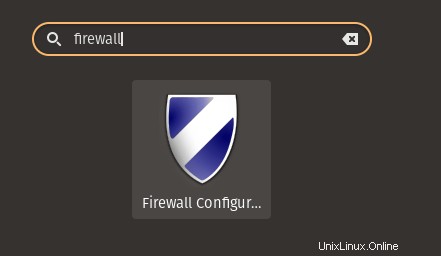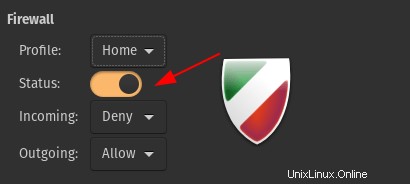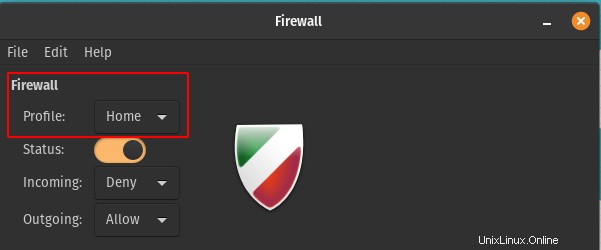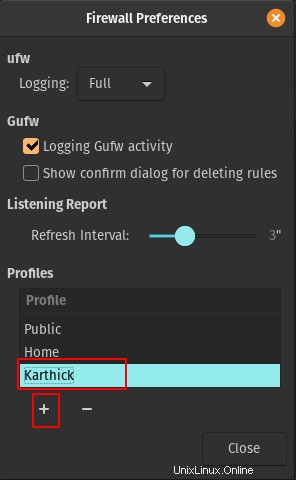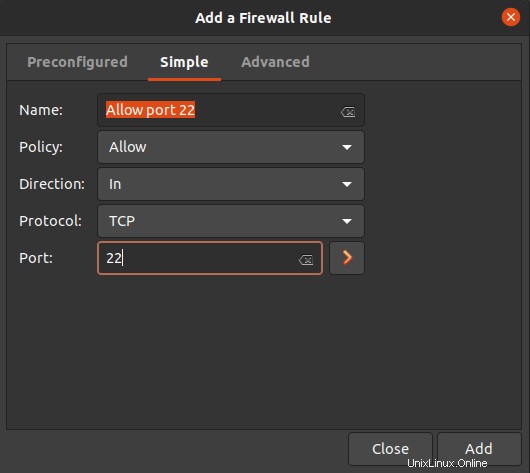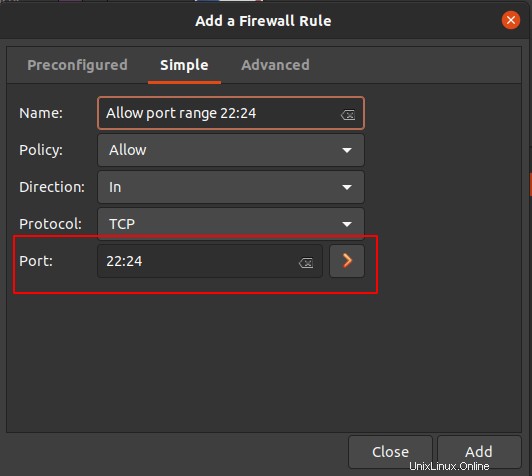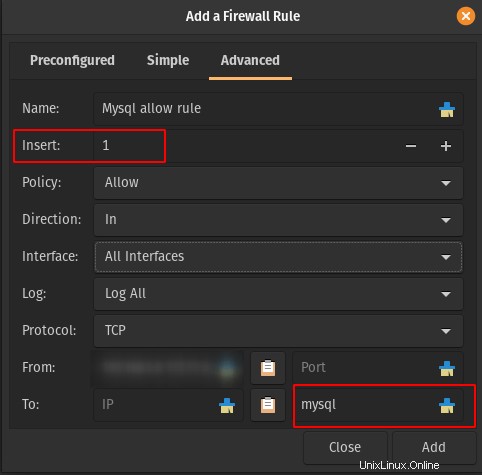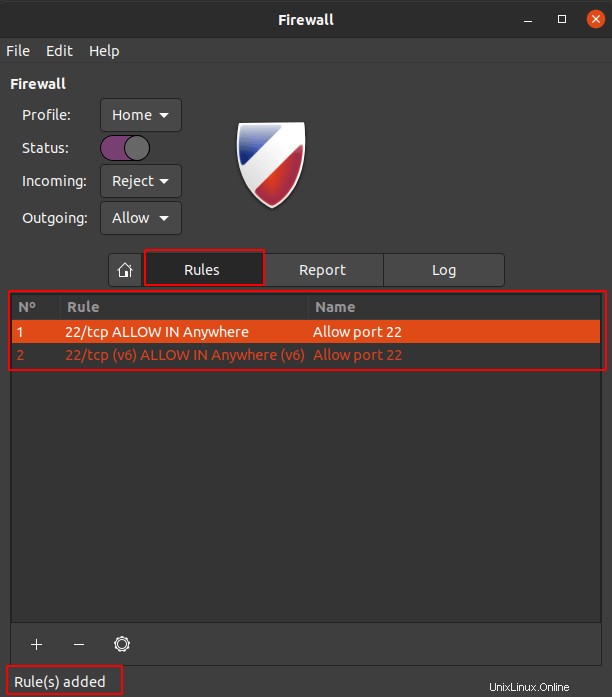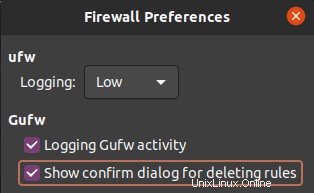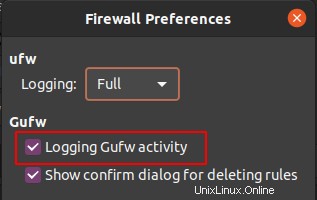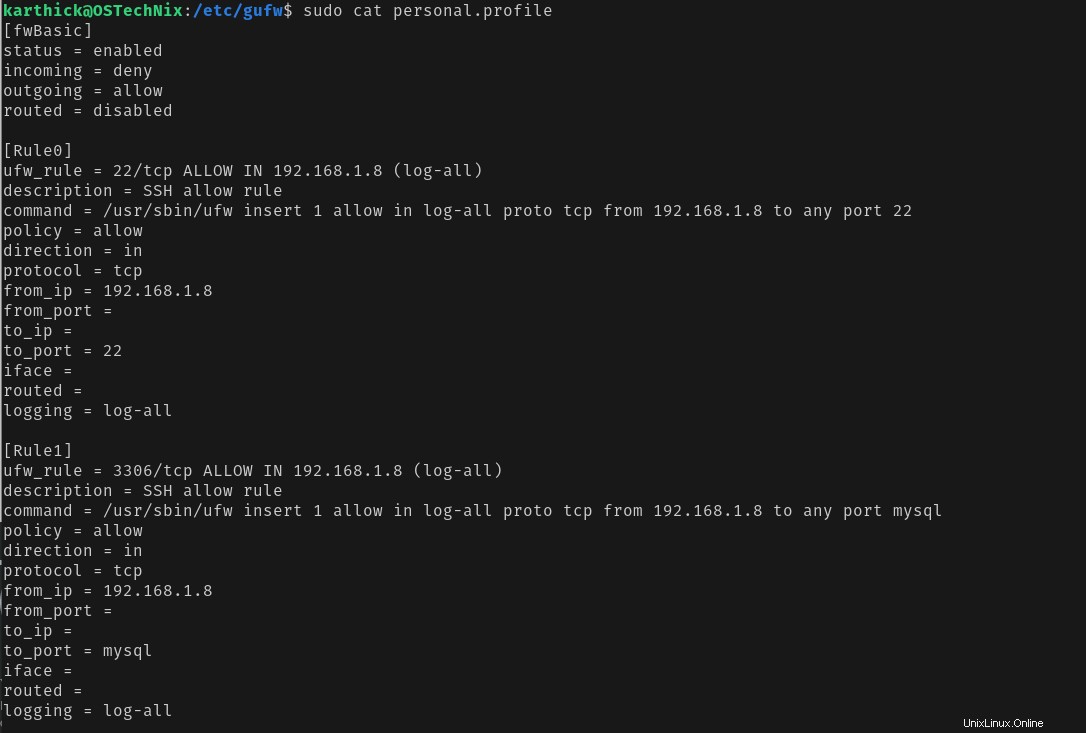Hace unos días, le mostramos cómo instalar, configurar y configurar un firewall con UFW en varias distribuciones de Linux. Como ya sabe, UFW es una aplicación de firewall de línea de comandos. Es posible que algunos de ustedes no se sientan cómodos con el modo de línea de comandos. Afortunadamente, hay una interfaz gráfica disponible para UFW. En esta guía veremos qué es Gufw y cómo configurar el firewall con Gufw en los sistemas operativos de escritorio Linux.
1. Introducción a Gufw
Gufw es una aplicación front-end gráfica para administrar el cortafuegos sin complicaciones (UFW) en Linux. Gufw está desarrollado principalmente para instalar y configurar firewalls para escritorios Linux.
Confía en mí, Gufw es uno de los cortafuegos más fáciles que he probado. ¡Habilitar y deshabilitar las reglas de firewall está a solo un clic de distancia!
Cuando usa Gufw para agregar o eliminar una regla, simplemente ejecuta los comandos ufw respectivos en el backend y aplica la regla deseada.
Gufw es una aplicación de código abierto escrita en Python. El código fuente está disponible gratuitamente en GitHub bajo la licencia GPL3.
2. Instalar Gufw en Linux
Gufw viene preinstalado en algunas distribuciones de Linux. Para verificar si está instalado, escriba firewall en el Tablero:
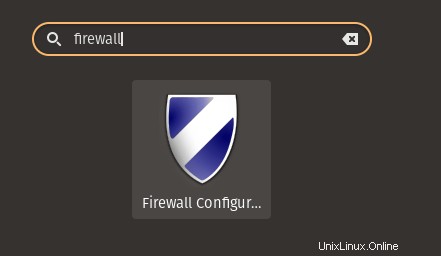
También puede verificar si gufw está instalado desde la terminal ejecutando el siguiente comando:
$ which gufw
/usr/bin/gufw
Si Gufw no está instalado en su sistema, puede instalarlo utilizando el administrador de paquetes de su distribución. Gufw está empaquetado para muchos sistemas Linux populares.
Instalar Gufw en Arch Linux y sus variantes como EndeavourOS, Manjaro Linux:
$ sudo pacman -S gufw
¡Instala Gufw en Debian, Ubuntu, Linux Mint, Pop_OS!
$ sudo apt install gufw
Instalar Gufw en Fedora:
$ sudo rpm -Uvh 'https://github.com/rpmsphere/noarch/blob/master/r/rpmsphere-release-30-1.noarch.rpm?raw=true'
$ sudo dnf install gufw
Instalar Gufw en openSUSE Tumbleweed:
$ sudo zypper install gufw
Instalar Gufw en openSUSE Leap:
$ sudo zypper addrepo https://download.opensuse.org/repositories/security/openSUSE_Tumbleweed/security.repo
$ sudo zypper refresh
$ sudo zypper install gufw
3. Configure el cortafuegos con Gufw en Linux
Gufw se crea con el objetivo de ser una aplicación intuitiva y fácil de usar. Cualquiera puede configurar fácilmente un cortafuegos totalmente funcional con un par de clics de ratón con Gufw.
3.1. Habilitar y deshabilitar el cortafuegos
Para habilitar o deshabilitar el firewall UFW, simplemente active o desactive el interruptor de estado como se muestra en la imagen a continuación.
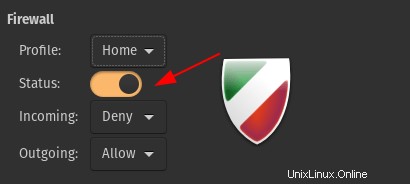
3.2. Perfiles predeterminados
Para facilitar la configuración del cortafuegos, Gufw incluye tres perfiles preconfigurados. Según el perfil seleccionado, se controlan los paquetes de red entrantes y salientes.
| PERFILES | ENTRANTE | SALIENTE |
| INICIO | NEGAR | PERMITIR |
| PÚBLICO | RECHAZAR | PERMITIR |
| OFICINA | NEGAR | PERMITIR |
Si se pregunta cuál es la diferencia entre Deny y Reject , Denegar simplemente descartará los paquetes y Rechazar los descartará y enviará un mensaje al usuario con mensajes de error.
Configurar un perfil es bastante simple. En la ventana principal de UFW, seleccione un perfil de la lista desplegable.
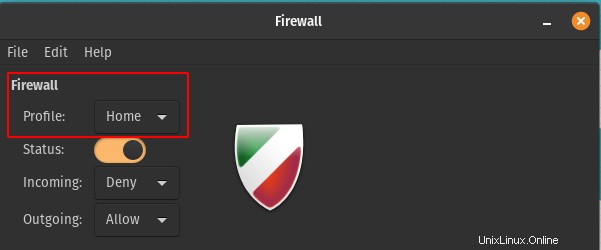
Según el tipo de red, elija o ajuste los perfiles según corresponda. Digamos que si está en el aeropuerto y desea utilizar la red pública del aeropuerto, simplemente puede elegir el perfil PÚBLICO en el cuadro desplegable Perfil.
3.3. Crear nuevo perfil
También es posible crear perfiles personalizados. Ve a EDITAR -> PREFERENCIAS , se abrirá una pequeña ventana. Busque la sección de perfiles y haga clic en (+) símbolo que agregará un nuevo perfil. Puede hacer doble clic en el perfil para cambiarle el nombre.
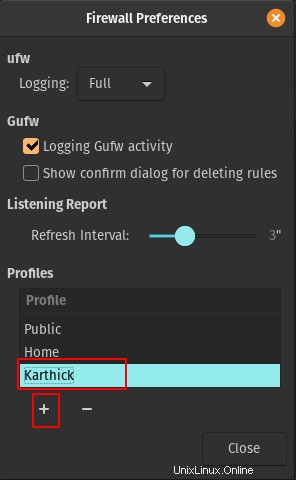
La entrada predeterminada será "Denegar" y la salida será "Permitir" para todos los perfiles personalizados que cree. También puedes modificarlo.
Aviso: No puede nombrar un perfil personalizado con más de 15 caracteres.
3.4. Eliminar perfiles
Para eliminar un perfil, selecciónelo y presione el (-) botón. Asegúrate de que el perfil esté desactivado. No puede eliminar el perfil si ese perfil está activo.
3.5. Agregar nuevas reglas
Crear reglas personalizadas es simple. Bajo las Reglas sección, presione el botón (+) botón. Aparecerá una nueva ventana con
tres secciones Primero veremos la sección de reglas simples.
Al crear una regla, ingrese el nombre de la política, el tipo de política (permitir o denegar o rechazar), la dirección (entrante o saliente), elija el tipo de protocolo e ingrese el número de puerto y haga clic en Agregar. De forma predeterminada, el perfil rechaza todas las conexiones entrantes.
La siguiente captura de pantalla muestra cómo crear una nueva regla para aceptar conexiones entrantes para el puerto 22.
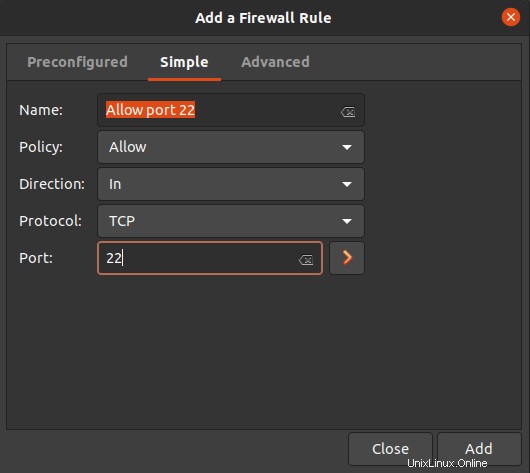
También puede crear reglas para un conjunto de puertos en lugar de un solo puerto. Presiona ( + ) botón de nuevo para agregar una nueva regla. Complete todos los detalles como de costumbre. En el puerto archivado, agregue el rango de puertos "FROM:TO".
Aquí he agregado la regla para aceptar conexiones del puerto 22 al 24 .
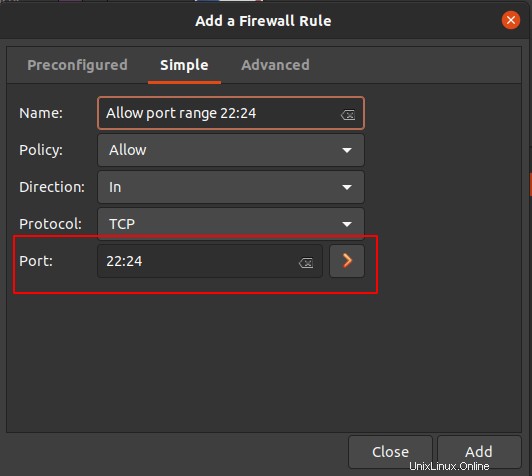
También puede crear reglas más detalladas desde "Avanzado" pestaña. Estoy creando una nueva regla para aceptar conexiones entrantes para el puerto 3306 (MySQL).
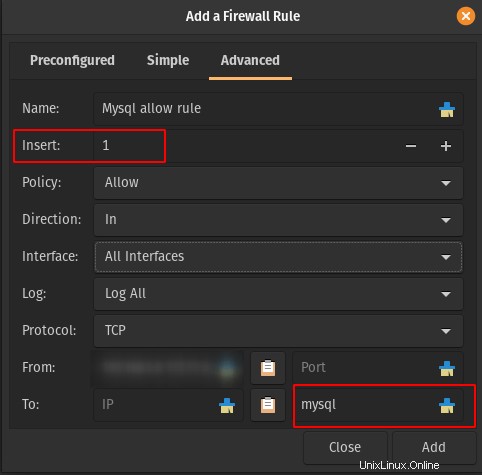
Aquí está la breve descripción de cada parámetro en la sección anterior:
Name - Cualquier nombre descriptivo para su regla.Insert - Aceptará valores enteros y agregará su regla a esa posición en la tabla de políticas. Cuanto menor sea el valor, mayor será la prioridad.Policy - Establece permitir, denegar o rechazar las conexiones.Interfaces - Muestra la lista de interfaces a las que aceptará conexiones.Log - Opción de registro de controles. Si necesita que se generen más registros, seleccione "Registrar todo".Protocol - Admite el protocolo TCP/UDP. Elija en consecuencia.Source and Destination - Puedo controlar desde qué IP y conexión de subred se debe aceptar o rechazar. Por ejemplo, si desea conectarse al puerto MySQL 3306 desde cualquier máquina que se encuentre bajo 192.168.1.1/24, puede agregar esto en la pestaña Desde. Estoy creando una regla para MySQL, así que puedo agregar 3306 o mysql en la sección del puerto como se muestra en la imagen de arriba.
3.6. Ver lista de reglas
Puede ver la lista de reglas creadas en la ventana principal en la pestaña de reglas.
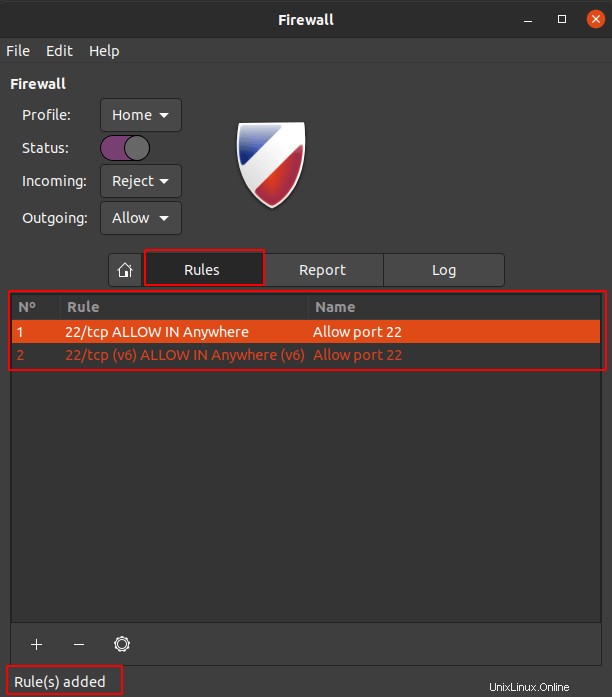
3.7. Eliminar reglas
Para eliminar una regla, seleccione la regla y presione (-) en la parte inferior de la pestaña de reglas.
De manera predeterminada, cuando elimina una regla, no solicitará confirmación para eliminar la regla. Para habilitar la eliminación al confirmar, vaya a EDITAR -> PREFERENCIAS y marque "Mostrar diálogo de confirmación para eliminar reglas" caja.
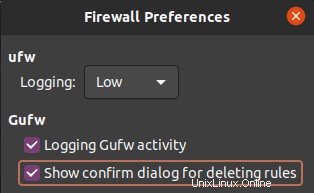
3.8. Habilitar inicio de sesión en Gufw
Para habilitar o deshabilitar el registro, vaya a EDITAR -> PREFERENCIAS y busque la sección de registro en la parte superior. Puede elegir los niveles de registro (Bajo, Medio, Alto, Completo).
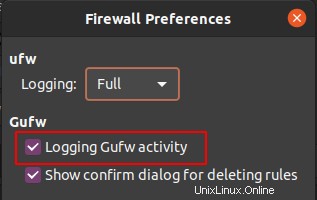
Todos los registros se pueden encontrar en la sección de registros:

3.9. Perfil de exportación e importación
Puede exportar los perfiles que creó e importarlos a cualquier máquina para aplicar las mismas reglas.
Para exportar el perfil, vaya a "Archivo -> Exportar este perfil" y guárdelo en cualquier lugar de su elección. De forma predeterminada, el perfil se guardará en /etc/gufw/ y con .profile extensión.
Los perfiles son solo archivos de texto sin formato. Puede ver el uso de cualquier editor de texto:
$ sudo cat personal.profile
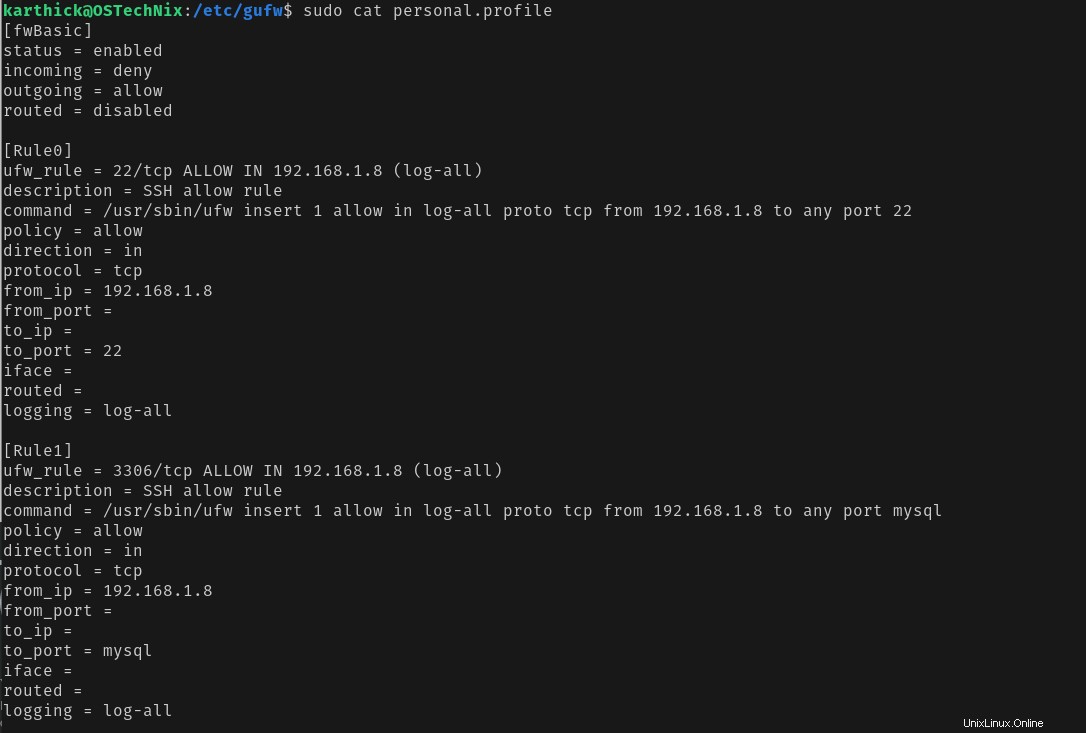
Para importar un perfil, vaya a "Archivo -> Importar perfil" y elija el archivo de perfil desde la ubicación guardada. Una vez que se importa el perfil, puede elegir el perfil importado desde el cuadro desplegable Perfil
También puede verificar cuándo se importa o cambia el perfil desde la pestaña de registro.
[22/07/21 09:19:26 AM IST] Changing profile: personal
[22/07/21 09:18:54 AM IST] Profile imported: /etc/gufw/personal.profile
3.10. Restablecer cortafuegos
Vaya al menú "Editar -> Restablecer perfil actual" . Aparecerá un cuadro de confirmación. Haga clic en Sí para confirmar el restablecimiento. Esto eliminará todas las reglas y deshabilitará el firewall.
4. Conclusión
En esta guía, hemos mostrado todos los pasos para configurar el firewall con Gufw en Linux. Como puede ver, ¡instalar y configurar Firewall con Gufw es muy fácil!
Si está buscando un firewall simple para sus sistemas de escritorio personales, Gufw podría ser una buena opción.